O processo de encriptação o Odveta ransomware
A ameaça à internet recém feita, que possivelmente pode infectar todos os computadores, é chamado Odveta ransomware. Este vírus pertence ao Ouroboros família de encriptação ransomware dos arquivos e tem os mesmos princípios de trabalhar como representantes do STOP(DJVU) família: Nols, Werd, Ndarod, Leto, Bora; e da família Dhrama: Money, Oo7 e CASH. Os vírus que podem ser classificados como ransomwares modificar os arquivos com o objetivo de torná-los ilegíveis pelo sistema operacional. Uma das formas de divulgação do Odveta ransomware é o e-mail anexos. O código malicioso é colocado num arquivo inofensivo e uma vez recebido nas mensagens o usuário decide abrí-lo, o código ativa e entra no sistema. É muito fácil de entender, que o dispositivo foi infectado com este vírus, e se é assim, é melhor você não tentar remover a encriptação do Odveta manualmente. Cada manipulação com o arquivo pode corrompê-lo.
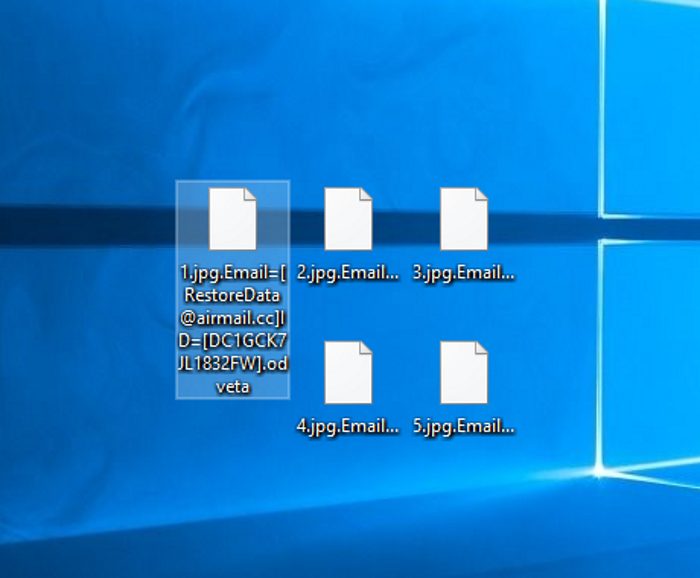
O processo de encriptação do Odveta ransomware pode ser descrito como um dois passos processo. O processo de criptografia é iniciada por um buscador para os arquivos relevantes, com base no adequação para a encriptação. Os arquivos desejados são mídias arquivos de diferentes formatos e todos os tipos de documentos. O Odveta ransomware faz a varredura de todas as pastas no disco rígido e dispositivos conectados. Quando estiver feito, o vírus inicia modificações no processo que ocorre de acordo com o algoritmo único. Depois dele, o sistema operacional é incapaz de ler esses arquivos, que são marcados com a nova extensão .Email=[RestoreData@airmail.cc]ID=[*random*].odveta. O objetivo principal deste ataque é forçar o proprietário do dispositivo infectado pagar o serviço de descriptografia, que os hackers oferecem. É por isso que o vírus também cria o bilhete de resgate, que é chamada Unlock-Files.txt e contém as seguintes informações:
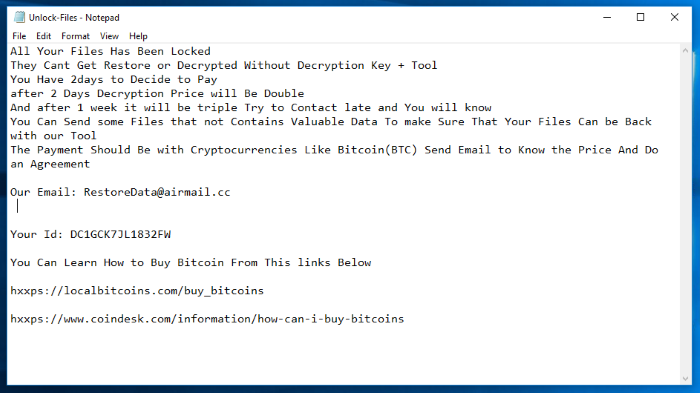
All Your Files Has Been Locked
They Cant Get Restore or Decrypted Without Decryption Key + Tool
You Have 2days to Decide to Pay
after 2 Days Decryption Price will Be Double
And after 1 week it will be triple Try to Contact late and You will know
You Can Send some Files that not Contains Valuable Data To make Sure That Your Files Can be Back with our Tool
The Payment Should Be with Cryptocurrencies Like Bitcoin(BTC) Send Email to Know the Price And Do an Agreement
Our Email: RestoreData@airmail.cc
Your Id: *random*
You Can Learn How to Buy Bitcoin From This links Below
hxxps://localbitcoins.com/buy_bitcoins
hxxps://www.coindesk.com/information/how-can-i-buy-bitcoinsAs palavras dos criminosos não podem ser confiáveis. Há um grande risco de ser enganado, como não há qualquer garantia firme, que os hackers vão honrar suas promessas. Nós recomendamos muito que você evite qualquer contato com o resgate, como eles podem tornar a situação ainda pior. Após o pagamento você pode obter um malware mais maliciosos em vez de uma ferramenta de decodificação, além disso, você pode se tornar uma vítima do seu novo ransomware. É por isso que nós fornecemos-lhe uma guia sobre como remover o Odveta ransomware e desencriptar os arquivos .odveta de graça!
Guia do Artigo
- Como remover o Odveta Ransomware do seu computador
- Como remover a encriptação do Odveta Ransomware dos seus arquivos
- Recuperação de Dados
- Ferramentas de decodificação automáticas
- Versões Anteriores do Windows
Como remover Odveta Ransomware do seu computador?
Nós recomendamos muito que você use um poderoso programa anti-malware que tem essa ameaça no seu banco de dados. Ele irá atenuar os erros no riscos da instalação, e irá remover o Odveta do seu computador com todas as suas sobras e registros de arquivos.
Solução para Windows dos usuários: nossa escolha é Norton 360 . Norton 360 examina o computador e detecta várias ameaças como Odveta, então, remova todos os arquivos maliciosos relacionados, pastas e chaves de registro.
Se você é usuário do Mac, aconselhamo-lo a utilizar Combo Cleaner.
Como descriptografar .Email=[RestoreData@airmail.cc]ID=[*random*].odveta arquivos?
Depois de remover o vírus, você provavelmente está pensando como descriptografar .Email=[RestoreData@airmail.cc]ID=[*random*].odveta arquivos. Vamos dar uma olhada nas possíveis formas de descriptografar os dados.
Recuperar dados com Data Recovery

- Baixar e instalar Recuperação de Dados
- Selecione as unidades e pastas com os seus arquivos, então clique Varredura.
- Escolha todos os arquivos na pasta, em seguida, pressione Restaurar botão.
- Gerenciar o local de exportação.
O download é uma versão de avaliação para a recuperação de arquivos. Para desbloquear todos os recursos e ferramentas, a compra é necessária ($49.99-299). Ao clicar no botão, você concorda com EULA e Política de Privacidade. O download começará automaticamente.
Restaurar os dados com as ferramentas automáticas de decodificação
Infelizmente, devido à novidade do Odveta ransomware, não há descifradores automáticos disponíveis para este codificador ainda. Ainda, não há necessidade de investir no esquema malicioso através do pagamento de um resgate. Você é capaz de recuperar os arquivos manualmente.
Você pode tentar usar um desses métodos, a fim de restaurar os dados encriptados manualmente.
Remover Odveta com o Windows versões anteriores
Este recurso está trabalhando no Windows Vista (não a versão inicial), Windows 7 e versões posteriores. O Windows mantém cópias de arquivos e pastas que você pode usar para restaurar os dados no seu computador. A fim de restaurar dados do backup do Windows, siga os seguintes passos:
- Abrir Meu Computador e procurar as pastas que deseja restaurar;
- Clique com o botão direito sobre a pasta e selecione Restaurar versões anteriores opção;
- A opção irá mostrar-lhe a lista de todos os exemplares anteriores da pasta;
- Selecionar a data e a opção que você precisa restaurar: Abrir, Cópia e Restaurar.


